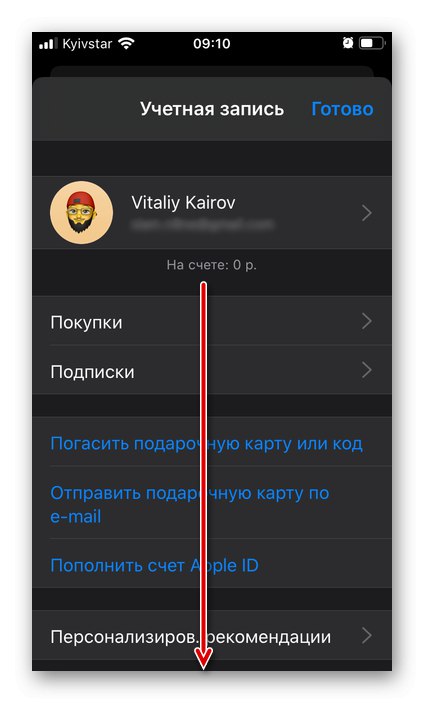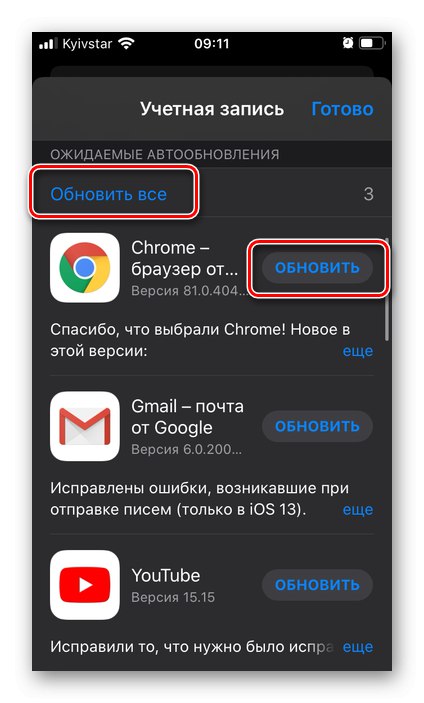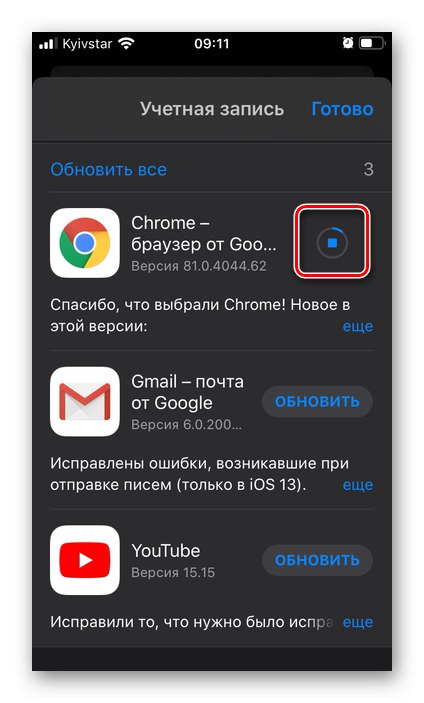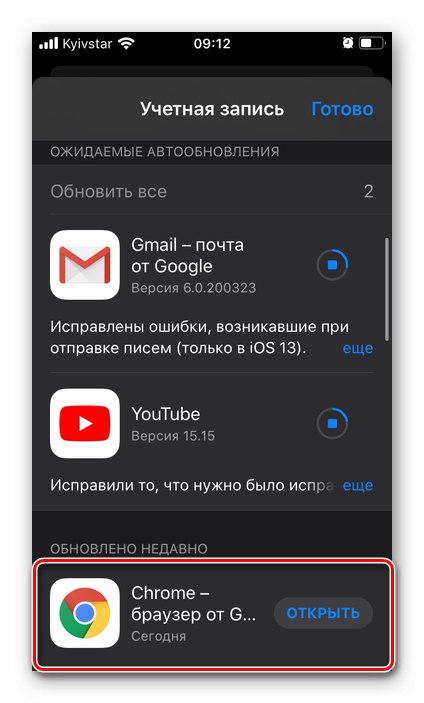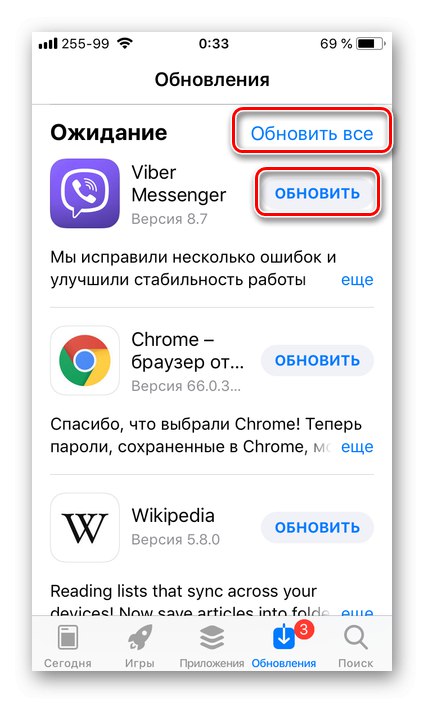За замовчуванням в iOS включено автообновление операційної системи і використовуваних в її середовищі програм, однак ця функція цілком може виявитися деактивованою або перебувати в очікуванні «слушного моменту» для скачування і установки апдейтів. Далі розповімо, як оновити додатки на iPhone, якщо це потрібно зробити прямо тут і зараз.
Важливо! Деякий мобільний софт для своєї нормальної роботи вимагає, щоб на смартфоні була встановлена остання мажорна версія операційної системи, а тому перш, ніж переходити до виконання викладеної нижче інструкції, перевірте наявність поновлення iOS, і якщо таке буде доступно, скачайте і встановіть його.
Докладніше: Оновлення айФон до останньої версії Агіос
iOS 13 і вище
Одним з численних нововведень iOS 13 стало несуттєве, але важливе в нашому випадку зміна інтерфейсу App Store, з якого просто пропала вкладка «Оновлення». Тепер на її місці знаходиться розділ Arcade, але оновити додатки на iPhone і раніше можна, і робиться це практично так само просто.
- Запустіть App Store і, перебуваючи в будь-який з трьох перших вкладок, натисніть по зображенню свого профілю, розташованому в правому верхньому куті.
- Прокрутіть відкрився розділ "Обліковий запис" трохи вниз до блоку «Очікувані поновлення».
![Перегорнути настройки облікового запису в App Store на iPhone]()
Саме тут ви можете як «Оновити» будь-яку окрему програму зі списку, так і «Оновити все».
![Оновити всі або окремі додатки в налаштуваннях App Store на iPhone]()
Додатково є можливість перегляду інформації про апдейте, для чого потрібно перейти на сторінку конкретної програми. З неї теж можна запустити процес оновлення.
- Все що вам залишається далі - чекати, поки нова версія додатка буде завантажена і встановлена,
![Очікування оновлення програми в App Store на iPhone]()
а саме воно переміститься в розділ «Оновлене недавно».
![Нещодавно оновлені додатки в App Store на iPhone]()
По завершенні процесу блок «Очікувані поновлення» пропаде з меню "Обліковий запис", Для закриття цього вікна потрібно тапнуть по напису «Готово». Якщо ж спочатку звернувшись до даного меню, ви не побачили список за типом того, як в прикладі вище, значить, на поточний момент для всіх програм встановлені актуальні версії.
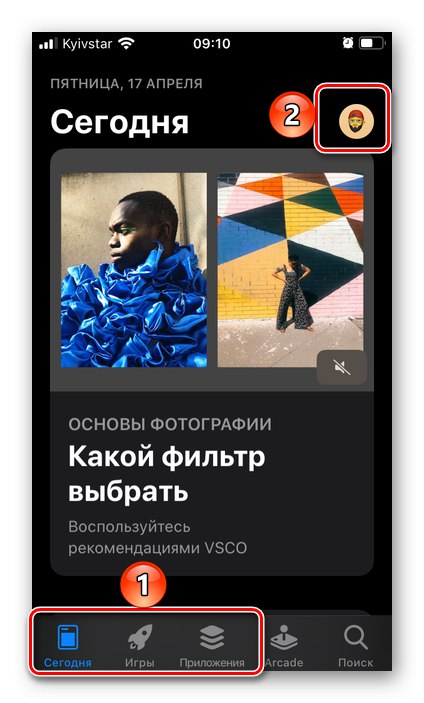
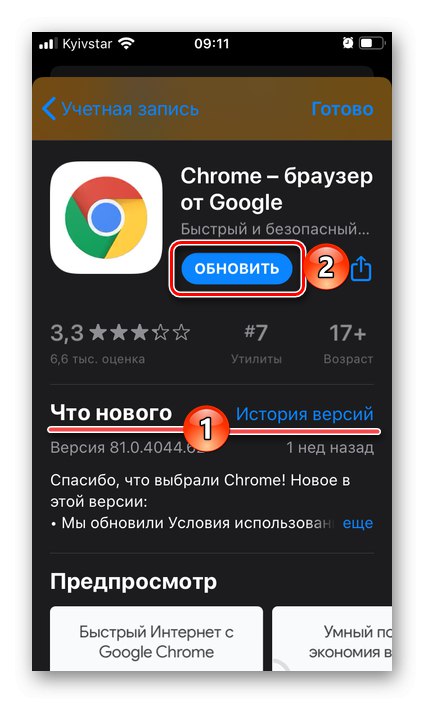
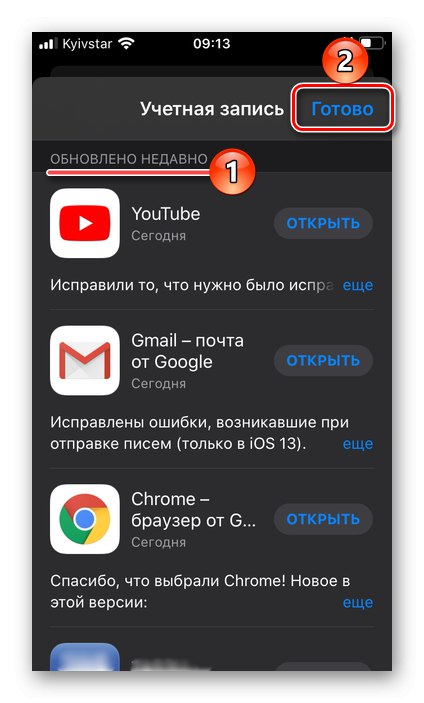
Як бачите, немає нічого складного в тому, щоб оновити додаток на айФон навіть незважаючи на те, що зараз ця можливість прихована в не очевидному розділі Магазину Еппл. Єдиний, причому притягнутий за вуха недолік полягає в тому, що неможливо відразу побачити кількість доступних апдейтів, хоча іноді ця інформація може бути корисною.
iOS 12 і нижче
У попередніх версіях мобільної операційної системи від Apple рішення нашої сьогоднішньої завдання здійснювалося ще більш простим і очевидним шляхом.
- Запустивши App Store, ви відразу ж побачите, чи доступні апдейти для програм на iPhone, і якщо так, то в якій кількості - на значку «Оновлення», Розташованому в нижній панелі, буде червона «наклейка» з цифрою. Якщо вона там є, переходите в цю вкладку.
- Тут ви можете як «Оновити все», так і «Оновити» будь-який окремий додаток або кожне, але по черзі.
![Способи оновлення додатків в App Store на iPhone з iOS 12]()
Попередньо можна ознайомитися з описом нової версії або їх історії, перейшовши на його сторінку.
- Чекайте, поки оновлення будуть завантажені і встановлені, Магазин при цьому можна згорнути.
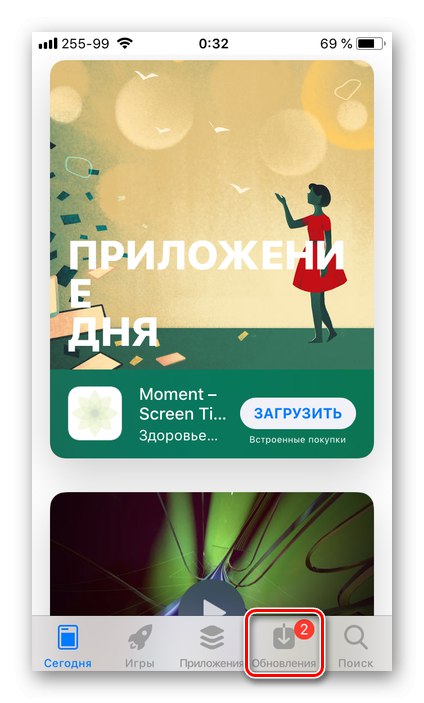
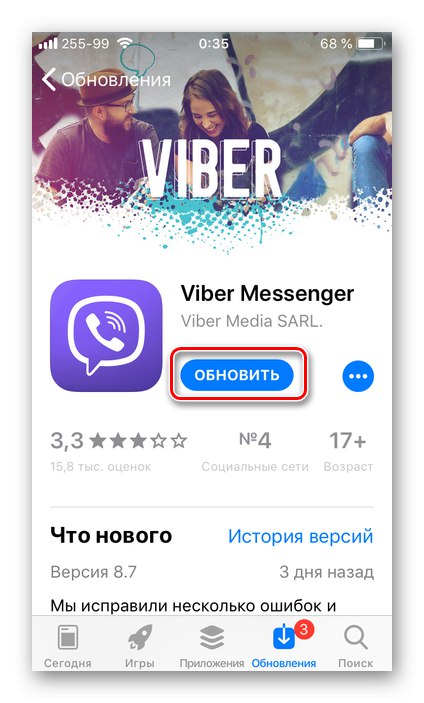
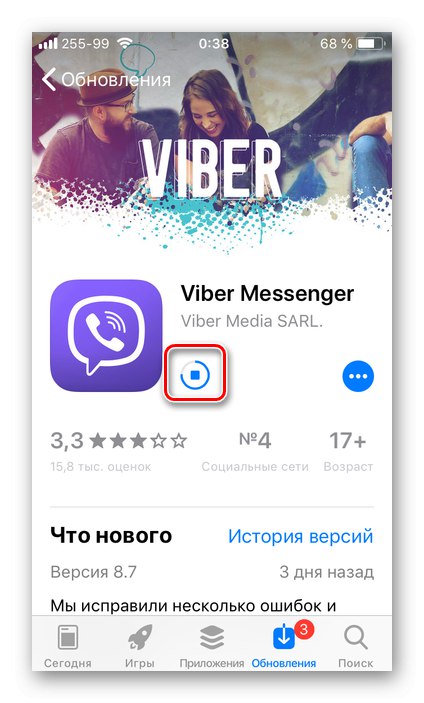
Раніше оновити додаток в iOS можна було ще більш простим способом, ніж це робиться зараз.
Включення автообновления додатків
Якщо ви не хочете кожен раз вручну перевіряти наявність апдейтів для програм і самостійно їх встановлювати, слід активувати функцію автоматичного оновлення. Зробити це можна в налаштуваннях Apple ID.
- перейдіть в «Налаштування» iPhone і, в залежності від встановленої версії iOS, виконайте наступне:
- iOS 13: Тапніте по першому розділу в списку - своєму Apple ID, а в ньому виберіть «ITunes Store і App Store».
- iOS 12: В основному списку налаштувань відразу перейдіть до розділу «ITunes Store і App Store».
- Переведіть в активне положення перемикач напроти пункту "Оновлення ПЗ".
- Далі, при бажанні, можна також налаштувати те, чи будуть оновлюватися додаток за допомогою стільникових даних, і якщо так, то як саме це буде відбуватися.Детальніше про всі нюанси читайте в наступній частині статті.
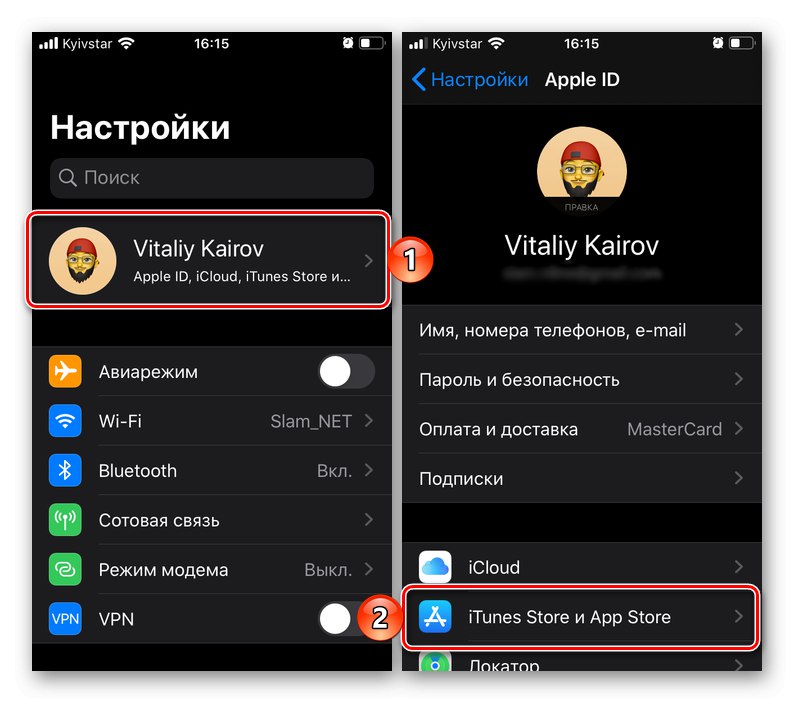

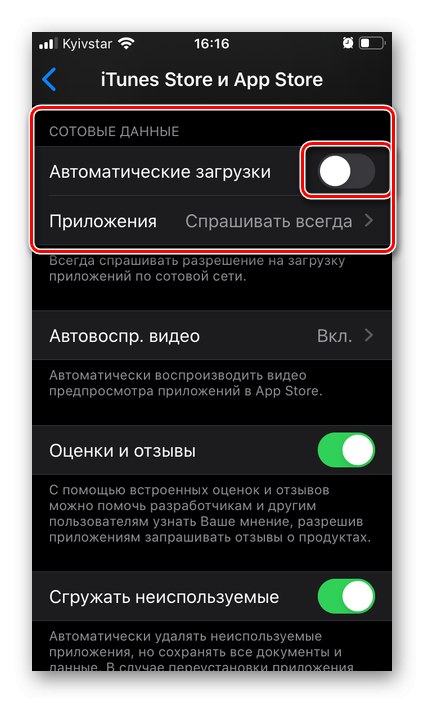
Як тільки ви активуєте цю функцію, установка апдейтів програм буде протікати в фоновому режимі без необхідності звернення до App Store, але це не скасовує можливості їх ручного завантаження, розглянутої нами вище.
Оновлення додатків та ігор без Wi-Fi
Багато програм і особливо гри, розроблені для ОС від Apple, можуть займати сотні мегабайт, а то і гігабайти, при цьому їх апдейти іноді теж виявляються досить «важкими». Такі обсяги даних без проблем завантажуються по Wi-Fi, але через стільникову мережу зробити це не завжди можливо. Причина, як відомо, криється в давньому обмеження iOS, що дозволяє завантажувати по мобільній мережі не більше 200 Мб. Але не всі знають, що в актуальній версії операційної системи цей смішний ліміт можна легко прибрати, а в попередніх їй (12 і навіть більше «старих») його можна обійти. Про всі доступні варіанти вирішення цієї проблеми ми раніше розповідали в окремій статті, написаної на прикладі ігор, але однаково ефективно працює і для програм.
Докладніше: Як завантажити ігри на iPhone без Wi-Fi
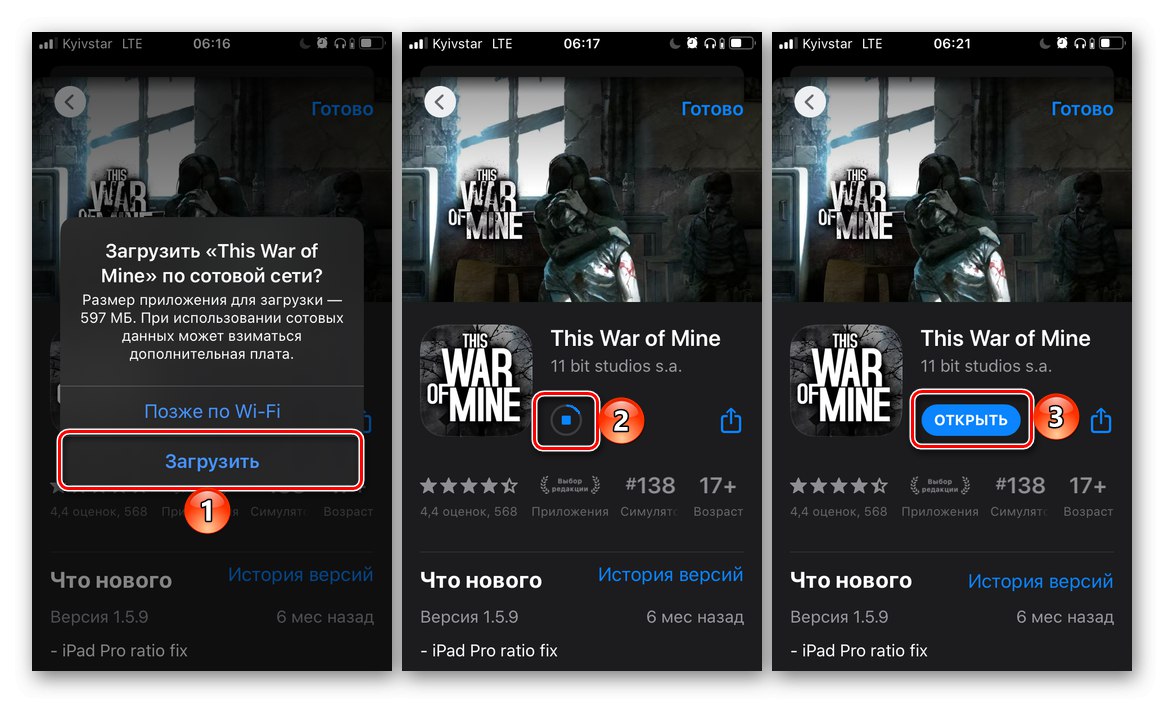
Немає нічого складного в тому, щоб оновити додаток на iPhone, незалежно від того, яка версія iOS на ньому встановлена (звичайно ж, за умови, що вона ще підтримується розробниками).